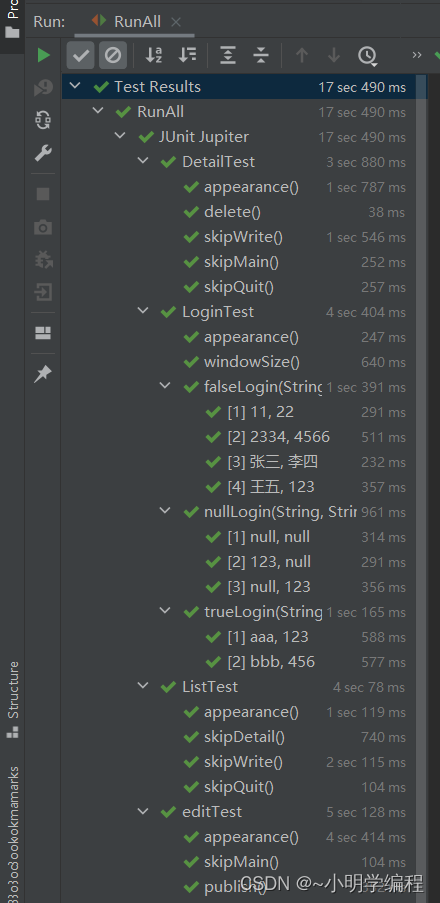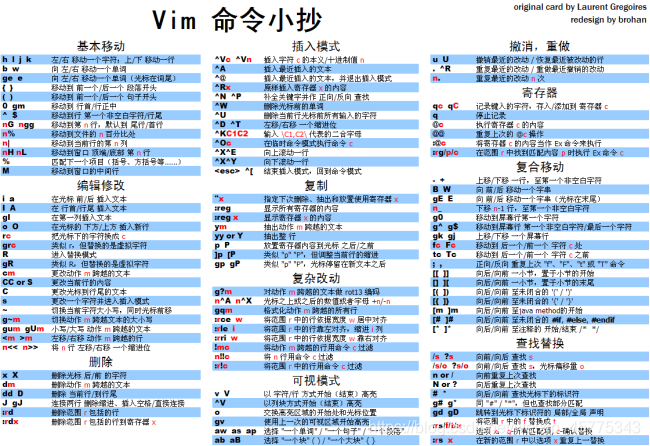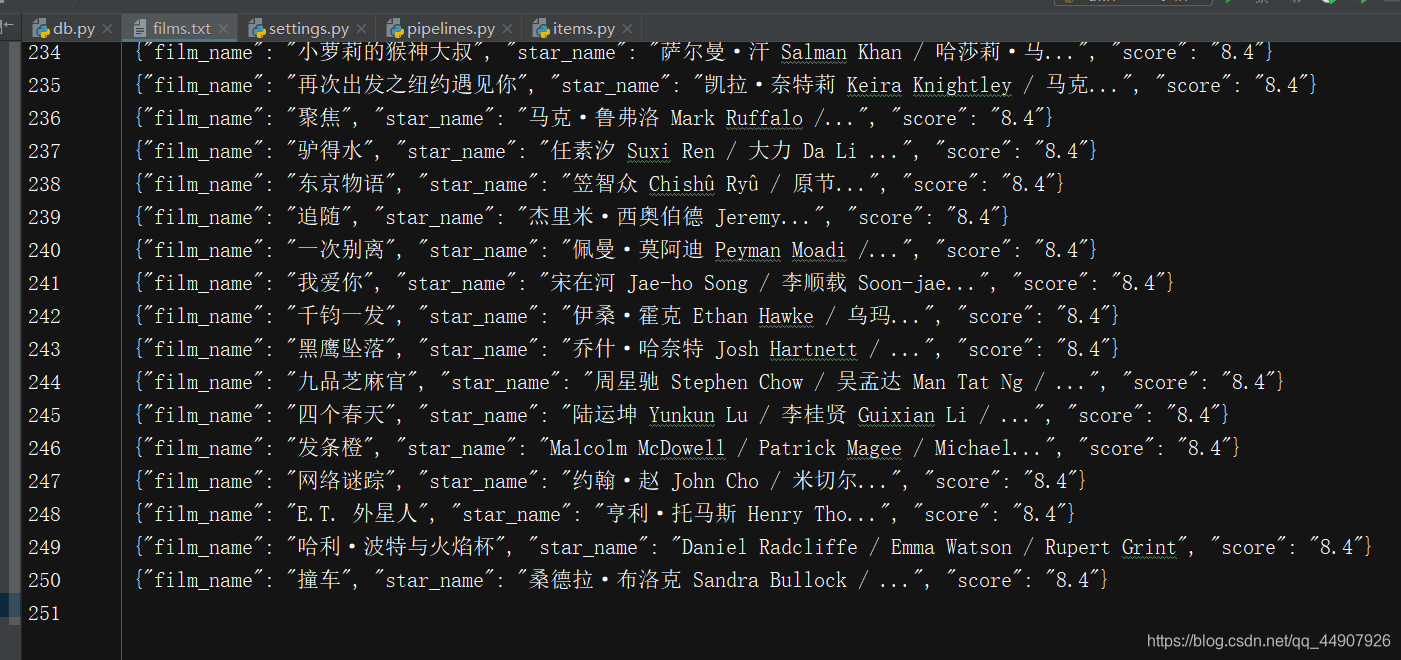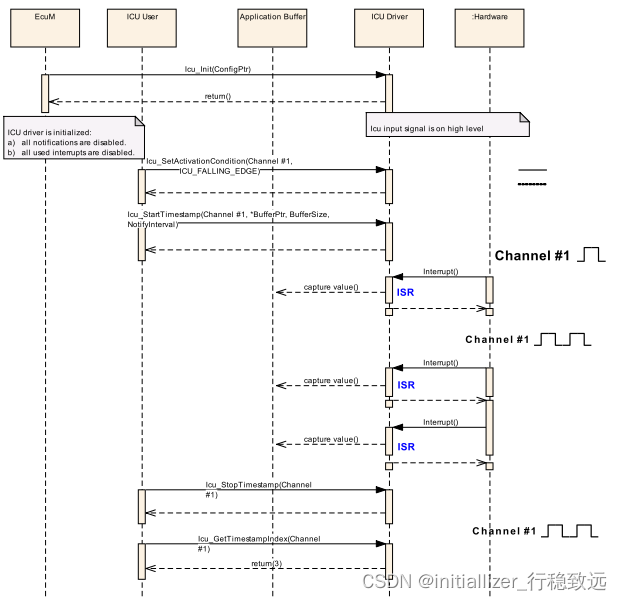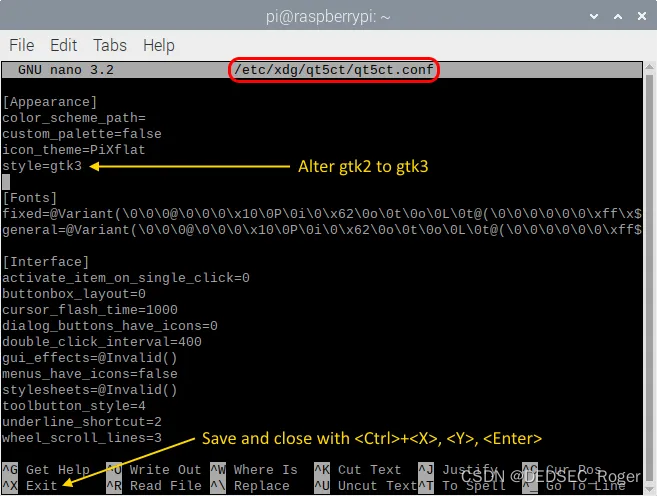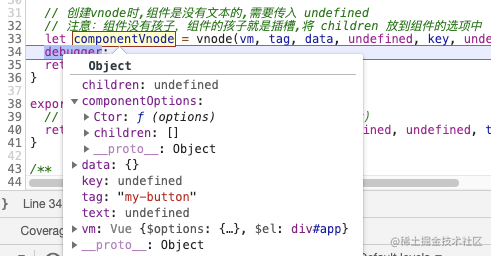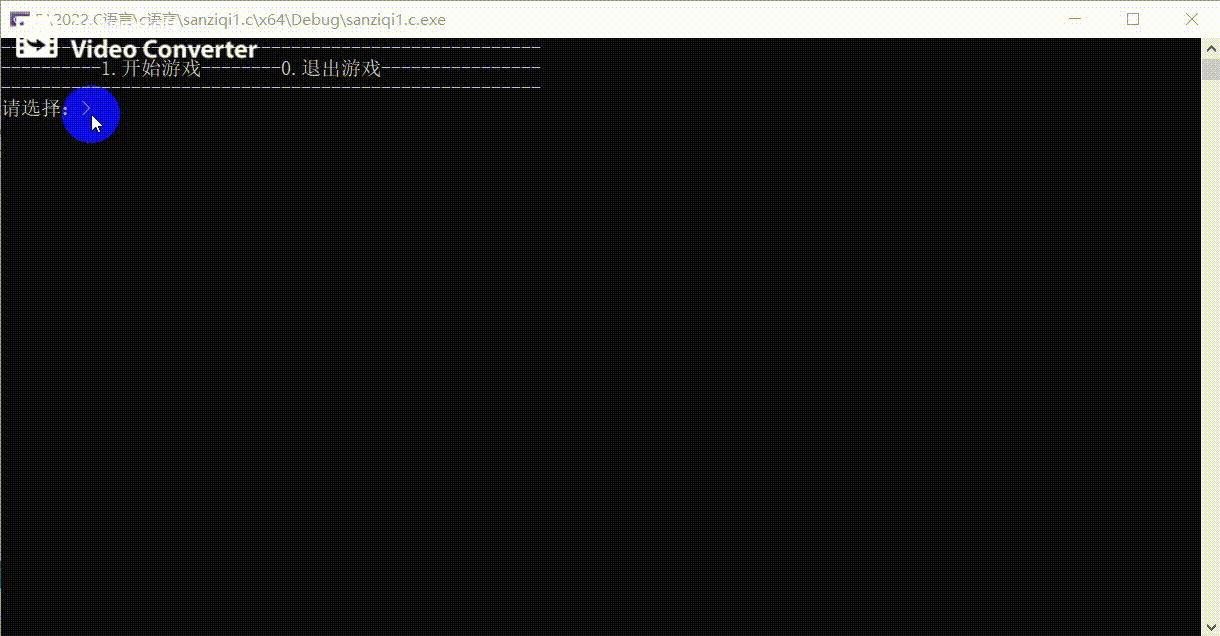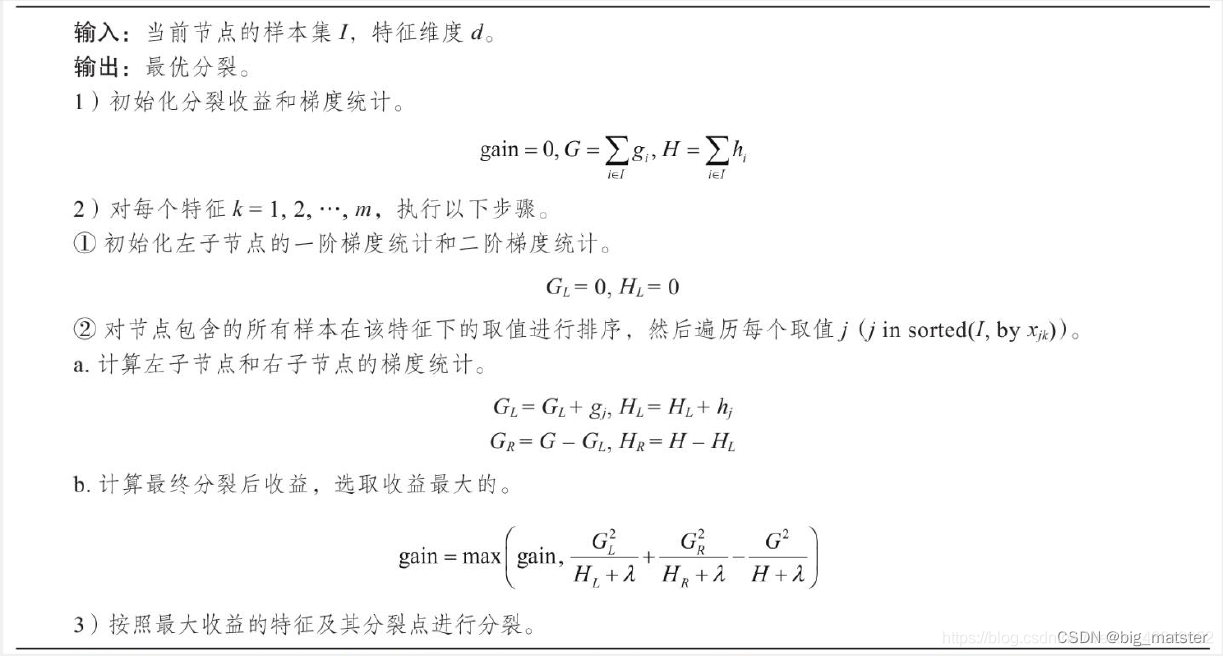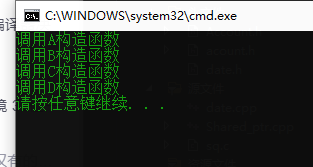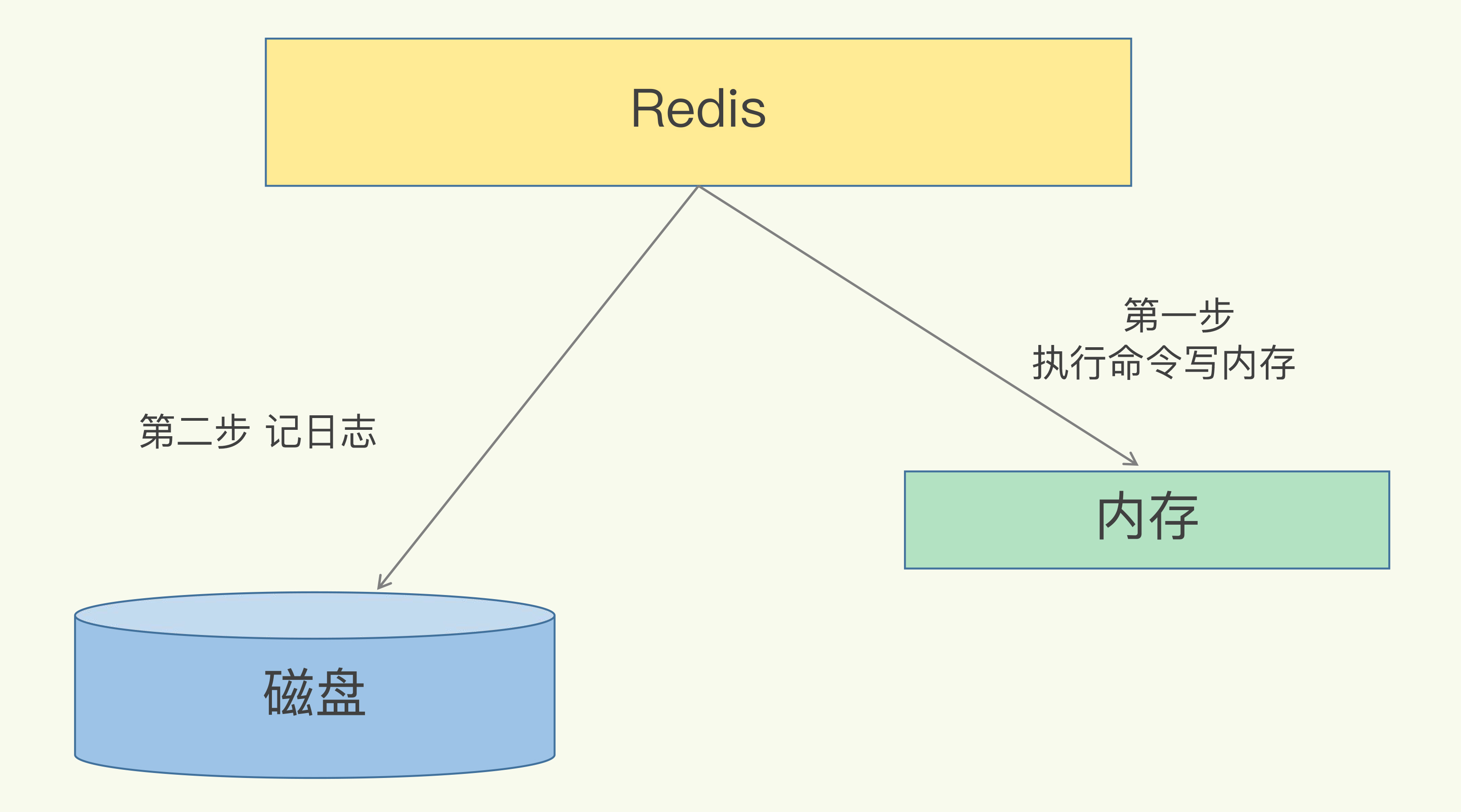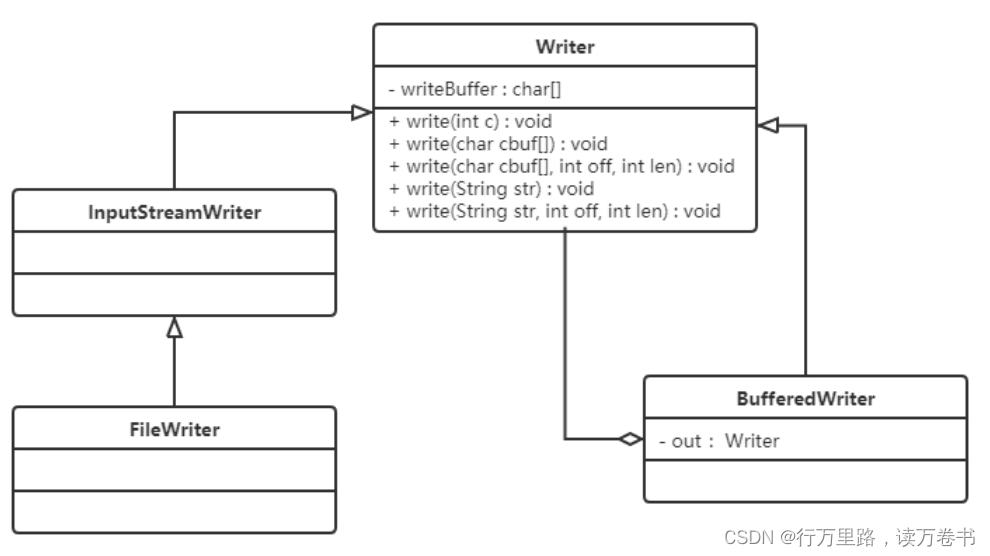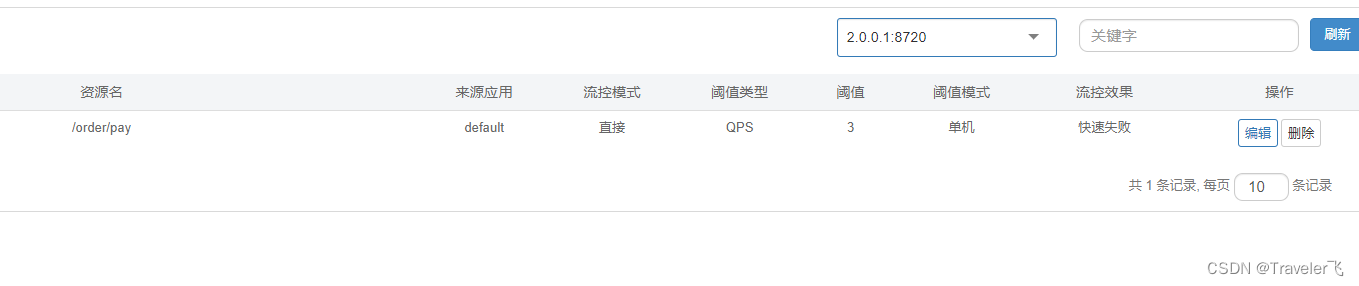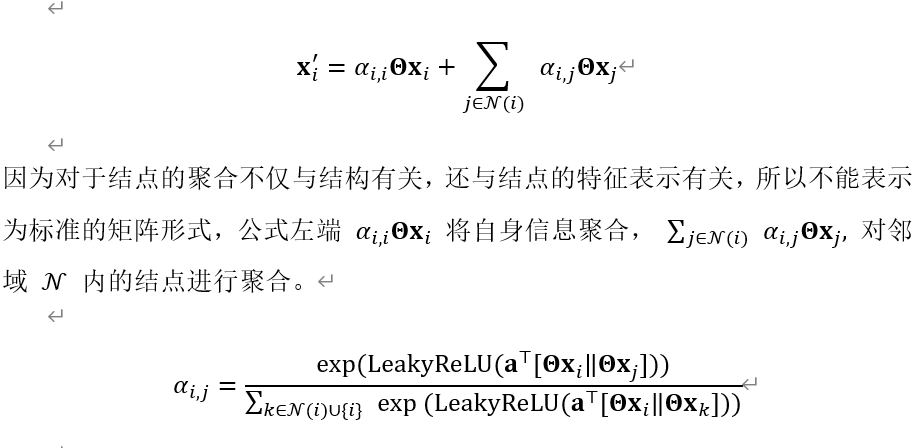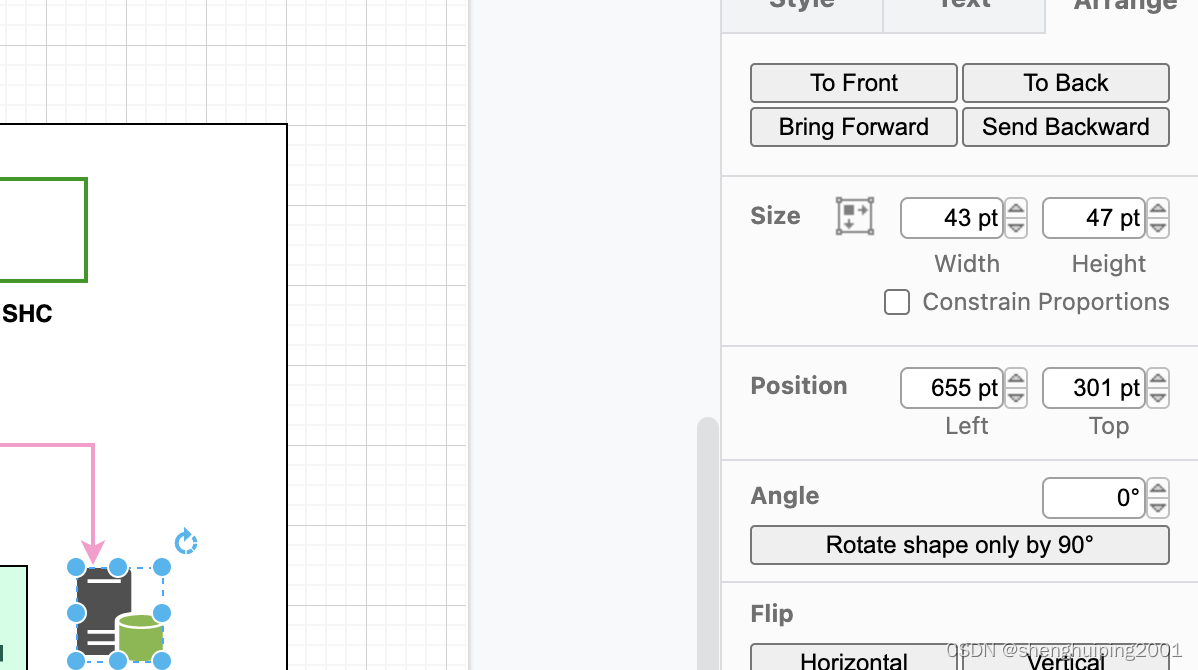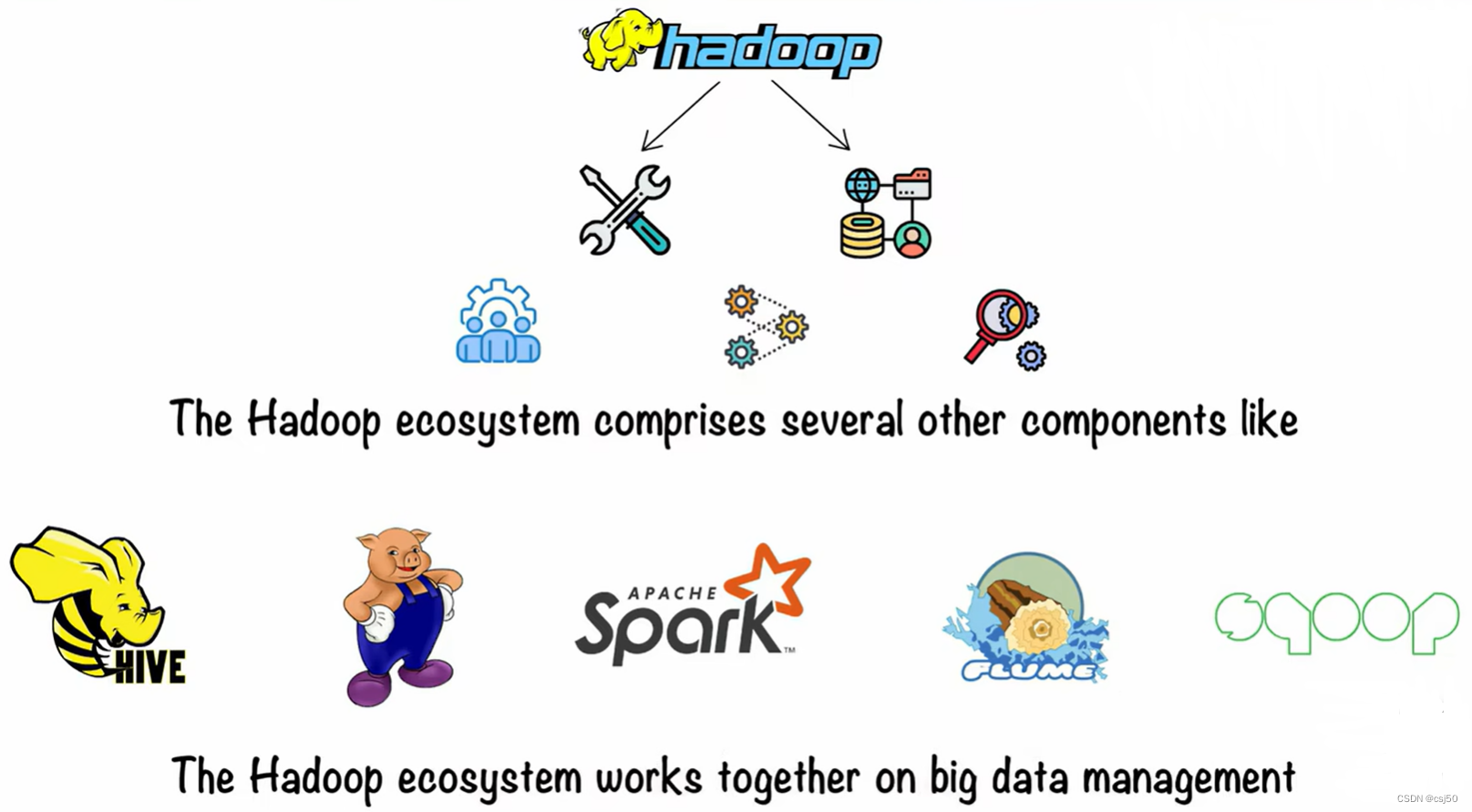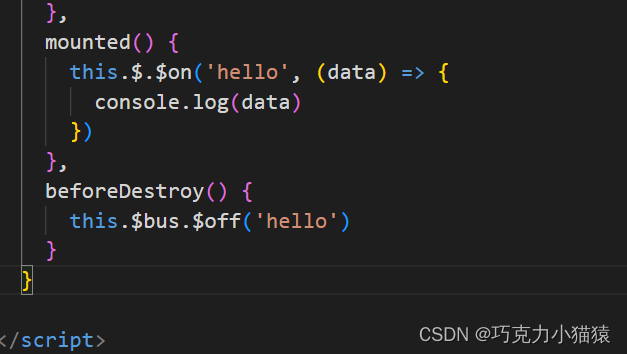📜 “作者 久绊A” 专注记录自己所整理的Java、web、sql等,IT技术干货、学习经验、面试资料、刷题记录,以及遇到的问题和解决方案,记录自己成长的点滴。
🍁 操作系统【带你快速了解】对于电脑来说,如果说出色的硬件是它的 “ 身体 ” 的话,那么系统就是它的 “ 灵魂 ”。
🍃 “ 能力是练出来的,潜能是逼出来的,习惯是养成的,我的成功是一步步走出来的。”
目录
前言
一、首先下载镜像
1、下载Windows ISO镜像的方法
2、下载Linux ISO镜像的方法
二、制作系统启动盘
用Ventoy制作多系统启动盘
三、进入uefi启动界面
1、如何进入uefi界面?
2、点击进入UEFI
3、进入“ Boot Menu(启动菜单)”
4、进入自己的系统盘
四、进入Ventoy启动界面,找到对应的系统镜像进入
五、例如“安装Ubuntu系统”
六、如何安装多系统
七、如何进入相对应的系统
✨ 创做不易,希望大家支持一下 !
👍 点赞,你的认可是我创作的动力!
⭐️ 收藏,你的青睐是我努力的方向!
✏️ 评论,你的意见是我进步的财富!
《操作系统【带你快速了解】》从订阅之日起,将会持续的更新,期待关注!
前言
有时候使用windows系统,有时候又使用Linux系统,这时呢如果电脑有双系统或者多系统就好了,本文详细地给大家介绍下如何安装双系统与多系统,轻松完成。
一、首先下载镜像
1、下载Windows ISO镜像的方法
【操作系统】 ——下载Windows ISO镜像的方法(带你快速了解)_久绊A的博客-CSDN博客_windows镜像![]() https://blog.csdn.net/m0_67906358/article/details/128635264?spm=1001.2014.3001.5502
https://blog.csdn.net/m0_67906358/article/details/128635264?spm=1001.2014.3001.5502
2、下载Linux ISO镜像的方法
【操作系统】—— 下载Linux ISO镜像的方法 (带你快速了解)_久绊A的博客-CSDN博客![]() https://blog.csdn.net/m0_67906358/article/details/128636070?spm=1001.2014.3001.5502
https://blog.csdn.net/m0_67906358/article/details/128636070?spm=1001.2014.3001.5502
二、制作系统启动盘
用Ventoy制作多系统启动盘
【操作系统】—— 用Ventoy制作多系统启动盘(带你快速了解)_久绊A的博客-CSDN博客_多系统启动盘制作![]() https://blog.csdn.net/m0_67906358/article/details/128646743?spm=1001.2014.3001.5502
https://blog.csdn.net/m0_67906358/article/details/128646743?spm=1001.2014.3001.5502
三、进入uefi启动界面
1、如何进入uefi界面?
大多数国产的品牌(启动和重新启动时按 “ F12 ”)
2、点击进入UEFI
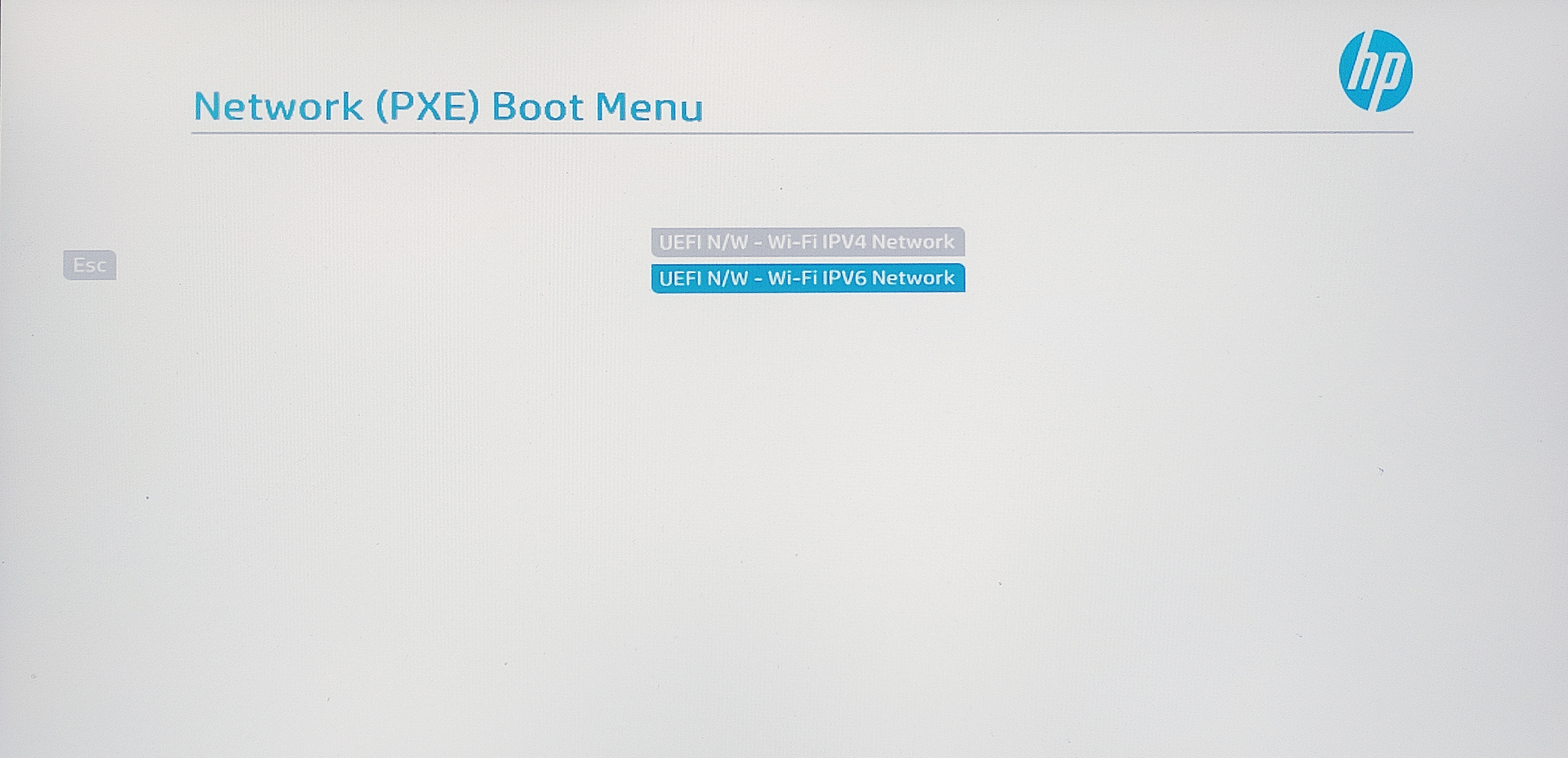
3、进入“ Boot Menu(启动菜单)”

4、进入自己的系统盘
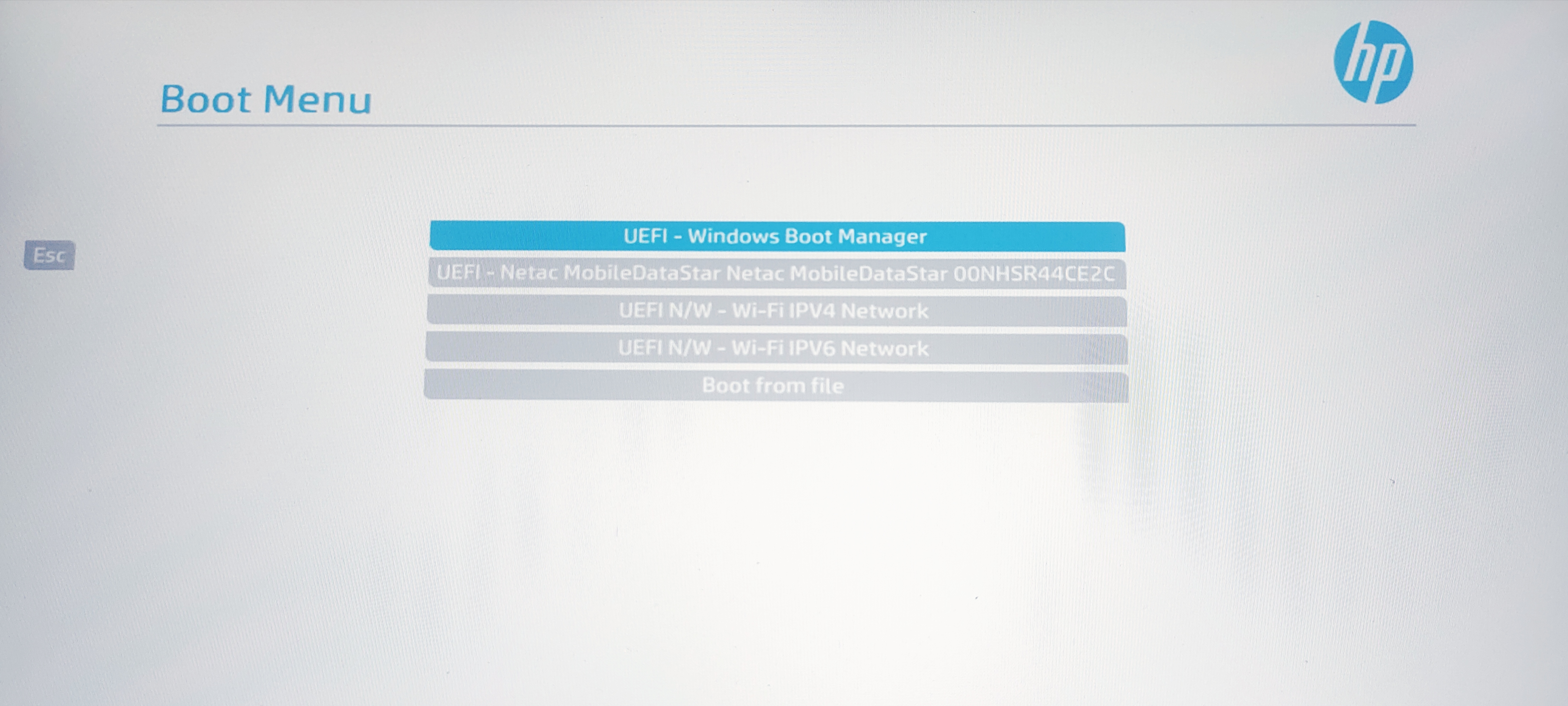
四、进入Ventoy启动界面,找到对应的系统镜像进入
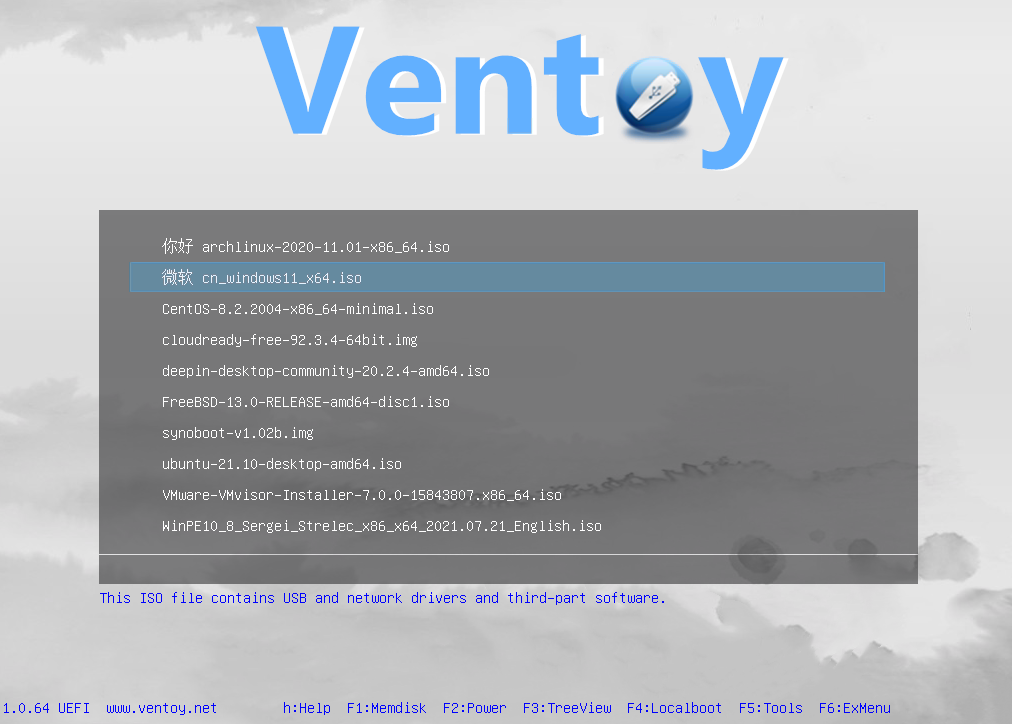
五、例如“安装Ubuntu系统”
进入Ubuntu安装界面
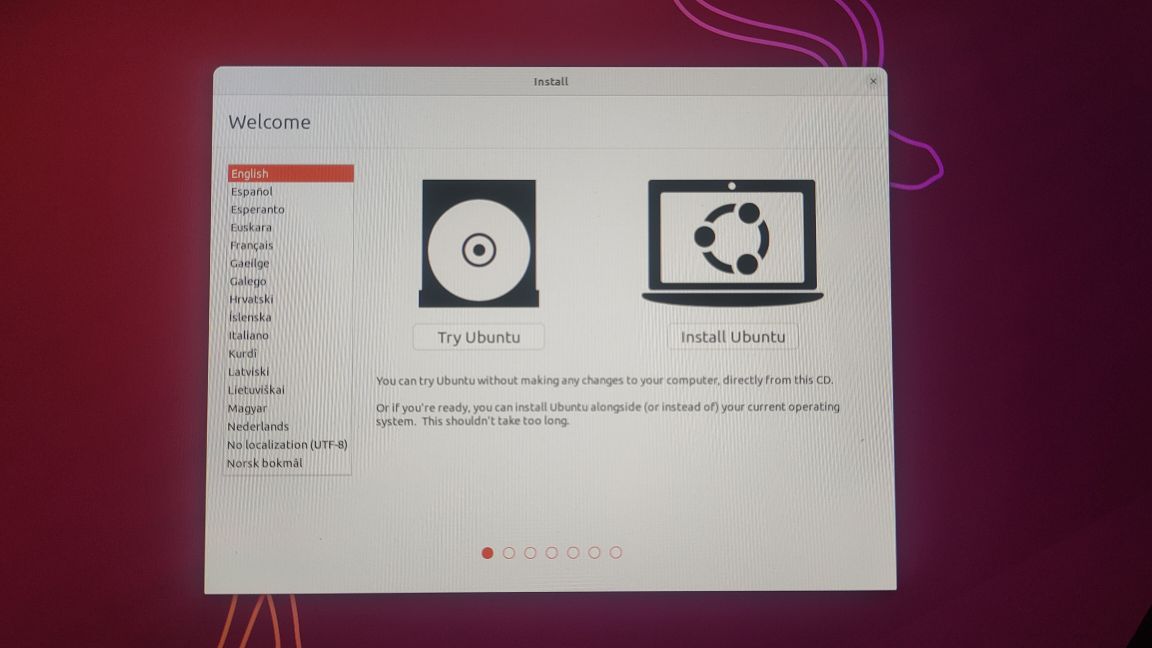
选择语言“中文(简体)”,点击安装ubuntu
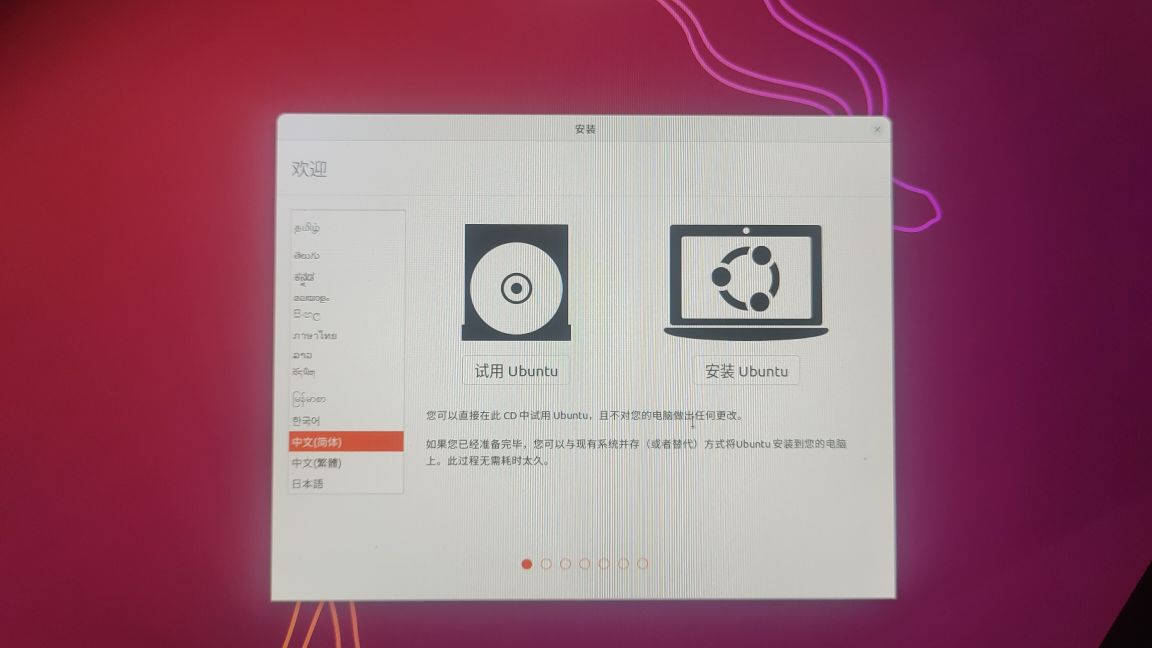
选着默认“Chinese”,点击继续
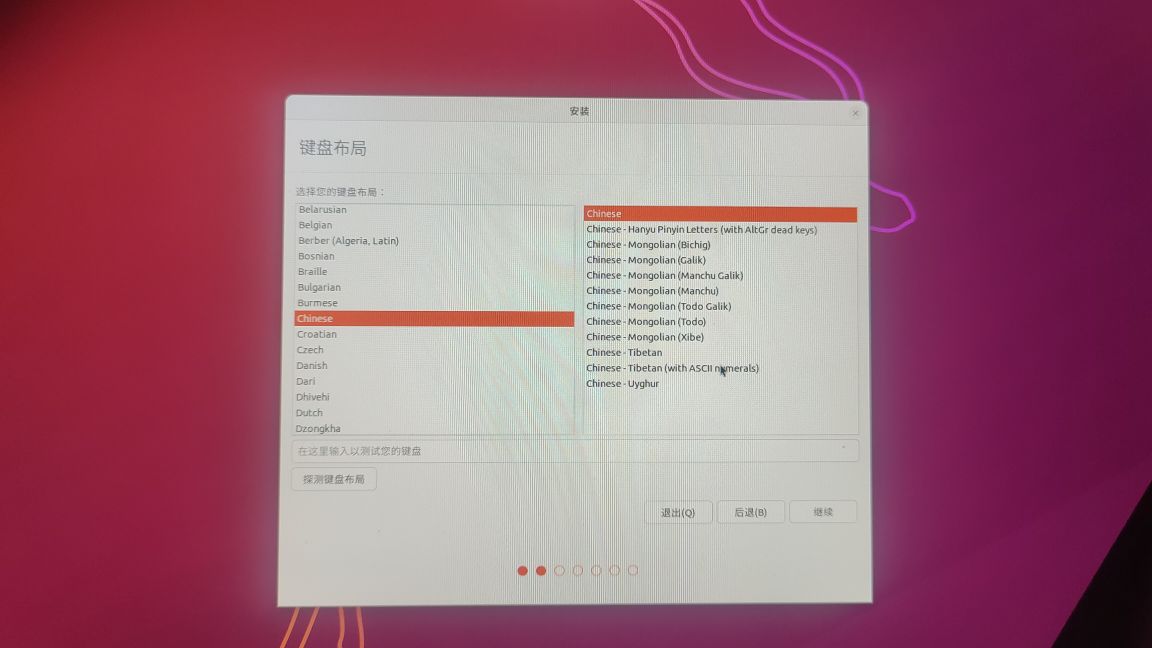
进入更新和其他软件界面,根据自己的情况选择

进入安装类型,就可以安装双系统了
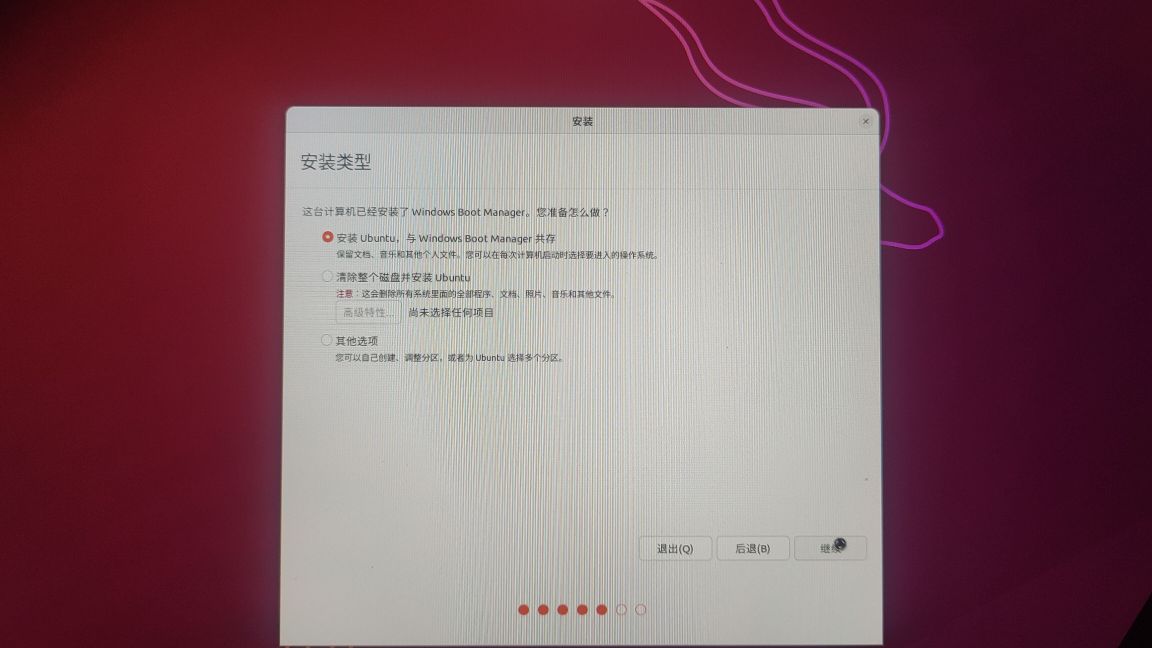
然后点击继续,安装Ubuntu与Windows共存
六、如何安装多系统
同样的方法,进入相对应的镜像,安装界面会引导你安装,点击下一步即可
七、如何进入相对应的系统
当重启电脑后,会进入一个选择的界面,选择相对应的系统即可

✨ 创做不易,希望大家支持一下 !
👍 点赞,你的认可是我创作的动力!
⭐️ 收藏,你的青睐是我努力的方向!
✏️ 评论,你的意见是我进步的财富!
《操作系统【带你快速了解】》从订阅之日起,将会持续的更新,期待关注!